2020年1月15日、マイクロソフトが1月の月例セキュリティパッチ/ Windows Update の配信を開始しました。先日よりセキュリティ情報の提供方法が変更になりましたので、詳細についてはマイクロソフトの「セキュリティ更新プログラム ガイド」をご参照ください。
今月は、新規セキュリティ更新プログラムを公開をすると共に、「悪意のあるソフトウェアの削除ツール」では、新たに Win32/Vatet.A!dha、Win32/Trilark.A!dha、Dopplepaymer に対する定義ファイルが追加されています。
今月のアップデートでは、米国家安全保障局(NSA)が発見したWindows暗号化機能の致命的な脆弱性が修正されているのが大きなトピックです。
今回発見された「Windows CryptoAPI のなりすましの脆弱性(CVE-2020-0601)」を攻撃者が悪用した場合、偽のコード署名証明書を使用して悪意のある実行可能ファイルに署名し、信頼できる正当な送信元から送られたファイルであるように見せかける可能性があります。信頼できるプロバイダーによるデジタル署名に見えるため、ユーザーはファイルに悪意があることに気付くことができません。この脆弱性を悪用した場合、攻撃者が中間者攻撃を実行し、影響を受けるソフトウェアへのユーザー接続に関する機密情報を解読できる可能性があります。
今回のセキュリティ更新プログラムを適用することで「Windows CryptoAPI」が「ECC証明書」を完全に検証できるようになり、脆弱性が解決されます。
従来NSAは発見した脆弱性を公表せず、秘密裏にコンピューターやネットワークに侵入してデータを収集するための独自ツール開発に利用していたとされています。このうちの一つとされる「EternalBlue」は、世界的なランサムウェア攻撃「WannaCry」に利用され、NSAは大きな批判を受けています。
そのため、“あの”NSAがWindowsの脆弱性をマイクロソフトに報告したという事に驚きの声が上がっているのです。従来の批判を受け、方針を転換したのではないかとの意見もありますね。
現時点で悪用の事実はないものの、皆さん早急にアップデートを適用しておきましょう。この脆弱性の影響を受けるのは「Windows 10」「Windows Server 2019」「Windows Server 2016」となっています。
他にも、Adobe「Illustrator CC 2019」に致命的な脆弱性が発覚したり、「Java SE」のアップデート、「Chrome」や「Firefox」などでも随時アップデートが配信されています。後述している「MyJVN バージョンチェッカ」なども併用して、しっかり最新の状態にアップデートしておきましょう。
【追記】Internet Explorer 9, 10, 11にゼロデイ脆弱性が発覚しましたが、現状マイクロソフトの修正は2月の月例更新になる予定です。必要に応じて回避策の適用、もしくは使用を控えるなど注意してください。
2020年1月「Windows Update」での不具合について
2020年1月の「Windows Update」では、現時点で大きな不具合報告は入ってきておりませんが、一部で不具合報告が上がってきていますのでご紹介しておきます。今後も情報が入り次第、追記していきます。
■不具合の内容:Windows 10 1909の累積アップデート「KB4528760」が正常にインストールできない、もしくはインストール後にBSOD(ブルースクリーン)が発生するとの報告が上がっている。
■原因となるパッチ:KB4528760?
■影響を受けるOS:Windows 10, version 1909?
■対処方法:現時点でマイクロソフトからの公式発表は無し。「Connect(接続)」アプリのアンインストールが原因との指摘もあるが、現時点では詳細不明です。
■不具合の内容:Windows 7でパッチを適用すると壁紙が真っ黒になる現象が一部ユーザーで発生中。壁紙を【画面に合わせて伸縮】に設定すると不具合が発生するようです。
■原因となるパッチ:KB4534310
■影響を受けるOS:Windows 7
■対処方法:現時点でマイクロソフトからの公式発表はなし。画像を拡大して壁紙に設定すると異常が出るとの報告もありますが、詳細は不明。サポートも2020年1月14日で終了したので、不具合の改善は難しいかも。【追記】その後マイクロソフトが公式に不具合を認めました。当初は企業向けの延長サポート契約者のみにパッチを配布する予定でしたが方針を転換し、一般ユーザーにも例外的に修正パッチを配布するとの事。パッチの配布まで少々待ちましょう。なお、壁紙を【画面に合わせて伸縮】以外で使用すれば問題ないようです。
※このページを再訪問した際は、念のためにブラウザの【更新】ボタンをおしてください。ブラウザキャッシュの関係で、最新の情報が表示されない場合があります。
※「更新プログラム」適用で不具合が発生した場合、不具合の原因となる「更新プログラム」が分かっているなら、手動でアンインストールすることで不具合が解消する場合があります。その際には以下の記事を参考に対処してみてください。Windows 10 May 2019 Update(1903)以降は、自動的に不具合の修正が行われるようになっていますので、下記の作業は不要と思われます。
もしも「更新プログラム」の適用に失敗する場合、以下のページにて対処方法を「Windows プラットフォームサポート Setup チーム」が解説してくれています。上手くいかない場合は参考に。
2020年1月の「月例パッチ/Windows Update」が配信開始
2020年1月の「月例パッチ/Windows Update」が配信開始になりました。対象となるのは以下のソフトウェア。
- Microsoft Windows
- Internet Explorer
- Microsoft Office、Microsoft Office Servers および Web Apps
- NET Core
- .NET Core
- .NET Framework
- OneDrive for Android
- Microsoft Dynamics
なお、Windows 7、IE 10などにとっては今回が最後のセキュリティパッチ配信となります。特にWindows 7利用中のユーザーはPCの買い替えなどを早急に検討してください。
対象:Windows 10 v1909、v1903、v1809、v1803、v1709
最大深刻度:緊急
最も大きな影響:リモートでコードが実行される
関連するサポート技術情報またはサポートの Web ページ:
Windows 10 v1903 および Windows 10 v1909: 4528760、Windows 10 v1809: 4534273、Windows 10 v1803: 4534293、Windows 10 v1709: 4534276
対象:Windows Server 2019、Windows Server 2016、Server Core インストール (2019、2016、v1909、v1903、v1803)
最大深刻度:緊急
最も大きな影響:リモートでコードが実行される
関連するサポート技術情報またはサポートの Web ページ:
Windows Server v1903 および Windows Server v1909: 4528760、Windows Server 2019: 4534273、Windows Server 2016: 4534271、Windows Server v1803: 4534293
対象:Windows 8.1、Windows Server 2012 R2、Windows Server 2012、Windows 7、Windows Server 2008 R2、Windows Server 2008
最大深刻度:緊急
最も大きな影響:リモートでコードが実行される
関連するサポート技術情報またはサポートの Web ページ:
Windows 8.1、Windows Server 2012 R2、Windows RT 8.1 マンスリー ロールアップ: 4534297、Windows 8.1 および Windows Server 2012 R2 セキュリティのみ: 4534309、Windows Server 2012 マンスリー ロールアップ: 4534283、Windows Server 2012 セキュリティのみ: 4534288、Windows 7 および Windows Server 2008 R2 マンスリー ロールアップ: 4534310、Windows 7 および Windows Server 2008 R2 セキュリティのみ: 4534314、Windows Server 2008 マンスリー ロールアップ: 4534303、Windows Server 2008 セキュリティのみ: 4534312
対象:Internet Explorer
最大深刻度:緊急
最も大きな影響:リモートでコードが実行される
関連するサポート技術情報またはサポートの Web ページ:
Internet Explorer の累積的な更新プログラム: 4534251
対象:Microsoft Office 関連のソフトウェア
最大深刻度:重要
最も大きな影響:リモートでコードが実行される
関連するサポート技術情報またはサポートの Web ページ:
Office に関連するサポート技術情報: 4484217、4484243、4484234、4484223、4484221、4484236、4484227
対象:.NET Framework 関連のソフトウェア
最大深刻度:緊急
最も大きな影響:リモートでコードが実行される
関連するサポート技術情報またはサポートの Web ページ:
.NET Framework に関連するサポート技術情報: 4535102、4534976、4535104、4534978、4535103、4534977、4532936、4532935、4532933、4535101、4532938、4535105、4534979、4534271、4534306、4534293
対象:Microsoft Dynamics 365 Field Service (オンプレミス)
最大深刻度:重要
最も大きな影響:なりすまし
関連するサポート技術情報またはサポートの Web ページ:
Microsoft Dynamics Field Service の更新プログラムの詳細については、https://docs.microsoft.com/ja-jp/dynamics365/field-service/user-guide を参照してください。
対象:Microsoft OneDrive for Android
最大深刻度:重要
最も大きな影響:セキュリティ機能のバイパス
関連するサポート技術情報またはサポートの Web ページ:
Microsoft OneDrive for Android の更新プログラムの詳細については、https://portal.msrc.microsoft.com/ja-jp/security-guidance を参照してください
データ引用元:2020 年 1 月のセキュリティ更新プログラム (月例)|Microsoft Security Response Center
詳細なアップデート内容については、マイクロソフトの公式サイトでご確認ください。
以下、いくつか注意点をまとめておきます。
まずはMicrosoft Edgeに関する話題から。新たにChromiumに対応して生まれ変わる「Edge」が、2020年1月15日から正式に配信開始となりました。「Windows 10」のバージョン1803(April 2018 Update)以降が対象とのこと。ただし、日本のユーザーに対しては確定申告への影響を考慮し、Windows Updateを通じた新しいMicrosoft Edgeの配信は令和2年4月1日以降、順次開始される予定となっています。手動であればすぐに更新可能です。
今回の新しいChromium版「Edge」ですが、一般ユーザーにとってはアップデートがまめに行われたり、様々な拡張機能が使用可能になるなどメリットが多いものの、企業や開発者の方などは一部注意が必要かもしれません。
一応ブロックツールも提供されているようです。詳細は以下をご参照ください。
Blocker Toolkit to disable automatic delivery of Microsoft Edge (Chromium-based)|Microsoft(配布終了)
早速新しいChromium版「Microsoft Edge」をインストールして試してみました。詳細は以下の記事でどうぞ。
そして以前から問題になっているリモートデスクトップサービスに関する重大な脆弱性「BlueKeep」に対する注意喚起をMicrosoftは引き続き行っています。「BlueKeep」はランサムウェア「WannaCry」の再来とも評され、脆弱性を放置したままPCを利用するのは非常に危険です。「WannaCry」では個人や企業の被害だけでなく、欧州では病院が閉鎖される事態も発生しています。日本の企業も被害に遭いました。皆さん改めて最新の月例パッチを早急に適用するよう心がけてください。脆弱性の深刻さから、サポート切れのWindows XPやWindows Server 2003にもこの脆弱性の修正プログラムが提供されていますが、こちらは手動で更新作業を行う必要がある点にはご注意を。
- CVE-2019-0708 | リモート デスクトップ サービスのリモートでコードが実行される脆弱性
- CVE-2019-0708のユーザー向けガイダンス | リモート デスクトップ サービスのリモートでコードが実行される脆弱性:2019年5月15日(Windows XP/Windows Server 2003向け)
次にOffice関連の話題。2018年10月31日より、Microsoft Office 365ではTLS 1.0および1.1のサポート廃止が予定されています。これにより、TLS 1.2をサポートしない古いブラウザ等では、Office 365に接続できなくなる可能性があります。利用中のユーザーは十分ご注意ください。
また、2020年前半、Internet Explorer 11, Microsoft Edge にて、TLS 1.0およびTLS 1.1を既定で無効化する措置を行う予定となっています。こちらも利用中のユーザーはご注意ください。
TLS 1.2 を使用できないクライアントの一例
- Android 4.3 およびそれ以前のバージョン
- Firefox 5.0 およびそれ以前のバージョン
- Windows 7 上の Internet Explorer 8 ~ 10 およびそれ以前のバージョン
- Windows Phone 8.0 上の Internet Explorer 10
- Safari 6.0.4/OS X10.8.4 およびそれ以前のバージョン

Windows 10の以下のバージョンはサポート終了となっています。
■初期バージョン「1507」は、2017年5月9日(米国時間)にサポートが終了となりました。
■「Windows 10 November Update(1511)」のサポートが2017年10月10日で終了しました。
■Windows 10 バージョン 「1607」(Anniversary Update
■Windows 10 バージョン 「1703」のサポートが2018年10月10日で終了しました。
■Windows 10 バージョン 「1709」のサポートが2019年4月9日で終了しました。
※Windows 10 バージョン 「1709」“Enterprise”“Education”の両エディションは2020年4月14日まで利用可能
■Windows 10 バージョン 「1803」 (Home、Pro、Pro for Workstation、IoT Core)、およびWindows Server バージョン 「1803」 (Datacenter Core、Standard Core) のサポートが2019年11月12日で終了しました。
参考:
■2020 年にサポートが終了する製品|Microsoft
■2019 年にサポートが終了する製品|Microsoft
■2018 年にサポートが終了する製品|Microsoft
いずれも該当バージョンを使用中の方は速やかに最新バージョンにアップデートしましょう。
そして2020年1月14日、「Windows 7」の延長サポートがついに終了しました。現在Windows 7を利用している方は、Windows 10への移行を速やかにご検討ください。また、「Office 2010」も2020年10月13日に全てのサポートが終了となります。利用中のユーザーは十分ご注意を。
企業向けではありますが、Windows 7の延長セキュリティアップデート(ESU)(2023年1月まで/有償)を購入することは可能です。企業などで早期のWindows 10移行が難しい場合はご検討ください。Windows 7 ESUはデバイスごとに販売され、1年ごとに料金が値上がりしていく予定との事。
個人的なWindows 10パソコン買い替え時のおすすめスペックなどは以下の記事でまとめています。良かったら参考にしてみてください。
また、最近購入した「Surface Laptop 3 15インチ」モデルはなかなか素晴らしい仕上がりでした。気になる方はレビューをまとめているのでご参考に。
なお、日ごろスリープをメインにパソコンを運用している場合は、今日だけでも必ず更新を確認し、指示に従ってPCを再起動してください。スリープのままではきちんと更新が適用されない場合もあるのでご注意を。
Windows 10の場合は、再起動等が必要な場合は以下のような指示がポップアップで出ます。速やかに再起動させましょう。
Windows 10 May 2019 Update(1903)適用後は、このような更新通知アイコンが表示されるようになっています。
【スタートボタン>電源】と進み、以下のような【更新してシャットダウン】【更新して再起動】の指示が出ている場合は、速やかに指示通り再起動などを行うようにしましょう。
もしも久しぶりにパソコンを起動した際などは、「Windows Update」によるアップデートが複数回溜まっている場合もあり、1回更新してもまだ残っている場合があります。気になる方は手動で「更新プログラムのチェック」をクリックすると最新のプログラムが追加配信される場合もありますが、その場合“上級ユーザー”とみなされ、場合によっては不安定なプログラムが配信される可能性もあります。
気になる方のみ手動でチェックしてみてください。
「更新プログラムのチェック」を押して、このように「お使いのデバイスは最新の状態です。」と表示されれば、現時点でパソコンは最新の状態となります。
ChromeやFirefox、Adobe関連、Javaなどのアップデートもお忘れなく!「MyJVN バージョンチェッカ」の使用がおすすめ!
その他、Google ChromeやFirefox、Adobe関連、Javaなどの更新プログラムも随時提供されています。これらもきちんと更新しておきましょう。ブラウザ関連も重大な脆弱性が度々発覚しています。十分ご注意ください。
これらの更新の確認には、個人的に「MyJVN バージョンチェッカ」の活用がおすすめ。手軽に更新状況が確認できますよ。月に1度は確認しておくと安心です。
※2019年1月16日をもってJRE版の公開が終了となりました。利用中のユーザーは「MyJVNバージョンチェッカ .NET Framework版」へ移行してください。JRE版の利用は停止するよう、指示が出ております。ご注意を。
起動するとこのようにチェックされます。Windows Updateでの更新作業が完了したら、セットで確認作業を行うことを強く推奨します。
※「MyJVN バージョンチェッカ」でエラーが出る場合は、最新バージョンに更新して再度お試しください。
「Windows Defender」で月に1度は全ファイルの検査をしておくと安心。
最後に、全てのアップデート作業が完了したら、念のために「Windows Defender」でPC内の全ファイルを検査しておくと安心です。市販のウイルス対策ソフトとの併用も可能。月に1度は習慣づけておくと良いかもしれませんね。
※稀に「Windows Defender」にて誤検出がおこる可能性もあります。必要に応じてご使用ください。
左下の【スタート】ボタンをクリックし、【Windows セキュリティ】をクリックします。
左メニューの【ウイルスと脅威の防止】、もしくはアイコンをクリックします。
【ウイルスと脅威の防止】画面が開きます。ここで他の市販アプリを使っている場合は以下のような画面になるので、【Windows Defender ウイルス対策のオプション】の【∨】をクリックします。
下部に表示される【定期的なスキャン:オン】にします。ユーザーアカウントの制御が表示されたら【はい】をクリックしてください。
とりあえずサクッとPCをスキャンしたい場合は【①クイックスキャン】を。より詳細にスキャンしたい場合は【②スキャンのオプション】をクリックしましょう。
【スキャンのオプション】では以下の画面が開きます。ここで【フルスキャン】は時間が掛かりますが、定期的に行っておくのがおすすめ。また、【Windows Defender オフライン スキャン】は、PCを再起動して特殊なスキャンが行えます。時間に余裕があれば、それぞれ行っておくと良いでしょう。
実際にスキャンを行う場合は、希望のスキャンを選択し、下部の【今すぐスキャン】をクリックすればOK。
後はスキャンが終了するまで待ちましょう。
月に1度のパソコンメンテナンスとして、出来るだけしっかり各種アップデート作業は行っておきましょう。

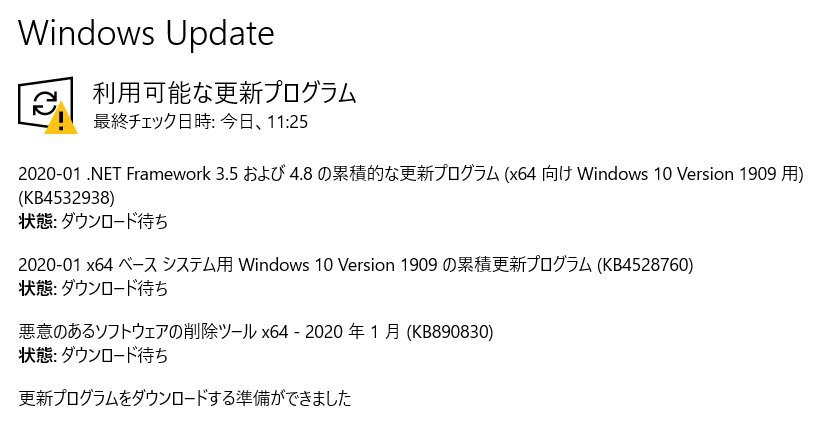
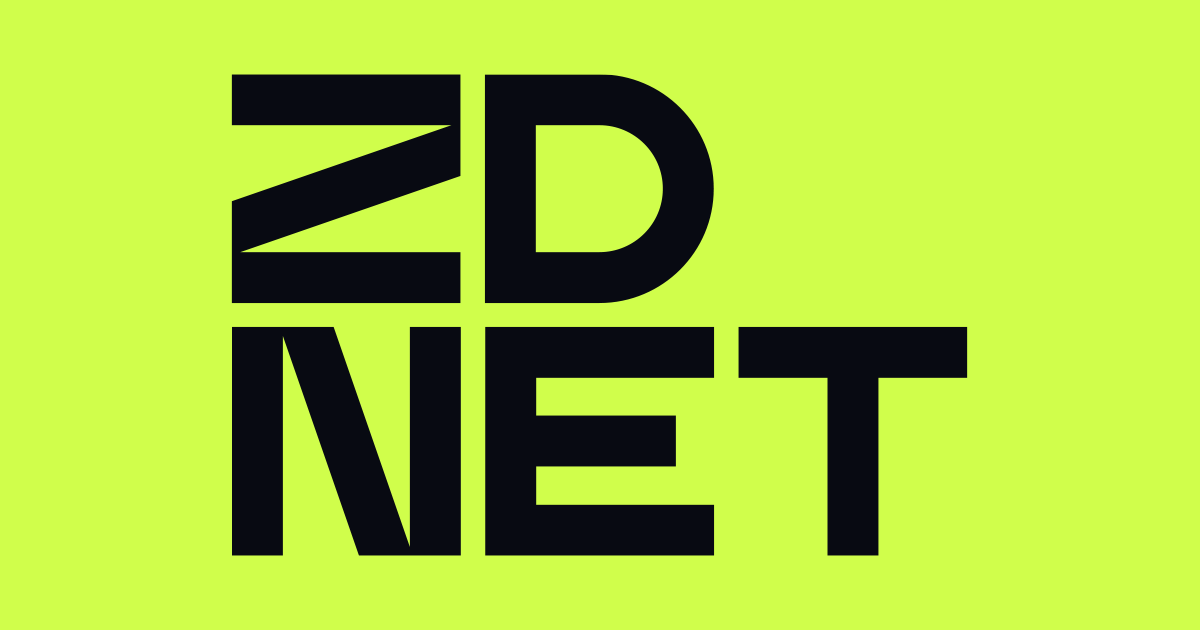
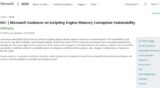
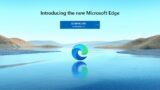



















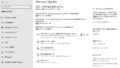

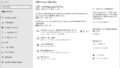
コメント
Windows Update、終了しました。不具合は特にありません。不具合ではないのですが、こんなことがありました。Windows Updateが画面が・・・・・のままで、ダウンロードがなかなか始まらないということが2,3日続きました。おかしいと思って、「詳細オプション」を開いてみたら、「更新の一時停止」に〇月〇日と入っているのです。ここはさわったことはないです。〇月〇日にならないと、更新を始めない、ということですよね。そこで再起動してみたら、直ったみたいで、更新が始まりました。「更新の一時停止」を見てみたら、「日付の選択」になっていました。これでいいんです。思うに、「更新を7日間一時停止」のところを、うっかりクリックしていたのかもしれません。それで、〇月〇日と設定されてしまったのかもしれません。とにかく解決できて、やれやれです。
お疲れさまでした!
自分も同じようなミスをしたことがあります(;´∀`)
大した問題ではないのですが、もう少しボタン配置を考慮してもらっても良いかもしれませんね。